کار با صفحات و شیوه های نمایش یک سند
در درس های قبل با گزینه های مربوط به زبانه Home آشنا شدیم. در این درس با نخستین بخش از زبانه Insert و همچنین مهم ترین گزینه های زبانه View آشنا خواهیم شد.
کار با صفحات
نخستین بخش از منوی Insert، کار با صفحات است که در بخش Page در تصویر زیر نشان داده شده است.

اضافه کردن سربرگ (صفحه روی جلد) در صفحه نخست
برای تنظیم یک مجموعه نوشتاری در نرم افزار Word، تهیه یک سربرگ و یا صفحه روی ضروری به نظر می رسد.
برای این کار از گزینه Cover Page استفاده کنید و از نمونه سربرگ های موجود، یک سربرگ را انتخاب کنید.

بعد از درج سربرگ، نخستین کار ویرایش عبارت های نوشته شده است. در این سربرگ ها عبارت هایی همچون Type of document title و Type of document subtitle نوشته شده که با کلیک بر روی آنها، می توانید «عنوان» و «زیر عنوان» مورد نظرتان را به جای آن درج کنید.
برای حذف سربرگ ایجاد شده کافی است از منوی Cover Page گزینه Remove current cover page را انتخاب کنید.
ایجاد صفحه خالی
برای ایجاد یک صفحه خالی بین دو صفحه، از گزینه Blank Page استفاده کنید. طبیعی است که به تعداد کلیک بر روی این گزینه، صفحه خالی در سندتان ایجاد می شود.


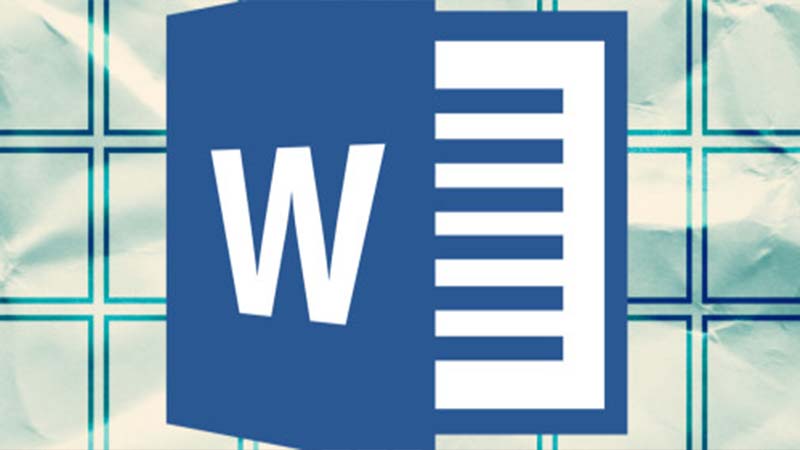 آموزش ساخت جدول در Word تنها با نوشتن چند دکمه
آموزش ساخت جدول در Word تنها با نوشتن چند دکمه دانلود کتاب الکترونیکی آشنایی با نرم افزار اکسل 2010
دانلود کتاب الکترونیکی آشنایی با نرم افزار اکسل 2010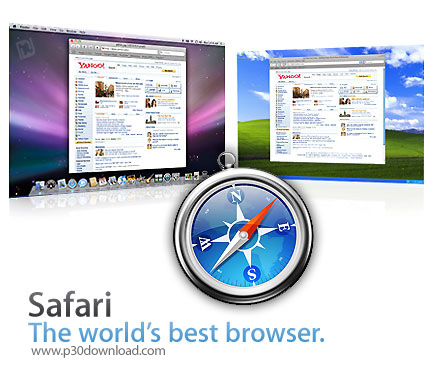 دانلود Apple Safari v5.1.7 - نرم افزار مرورگر اینترنت سافاری مخصوص ویندوز
دانلود Apple Safari v5.1.7 - نرم افزار مرورگر اینترنت سافاری مخصوص ویندوز